인스타 동영상 멈춤
안녕하세요~ 버블프라이스 입니다. instagram 에 동영상을 업로드를 하는데 도중에 작업 진행이 되지 않고 멈춤 오류가 뜨는 경우가 있는데요~ 업로드 실패가 되는 여러 원인이 있는데요~ 모바일 환경에서 적합하지 않은 비디오 포맷의 확장자를 별도이 인코딩 작업을 하지 않고 바로 업로드를 하는 경우, 현재 셀룰러, 와이파이 네트워크 환경이 원활하지 않은 경우, 서버 문제 일 수 있습니다. 오늘은 이것과 관련된 내용으로 "인스타 동영상 멈춤" 업로드 오류 발생시 해결하는 두가지 방법에 대해 알아볼까 합니다.
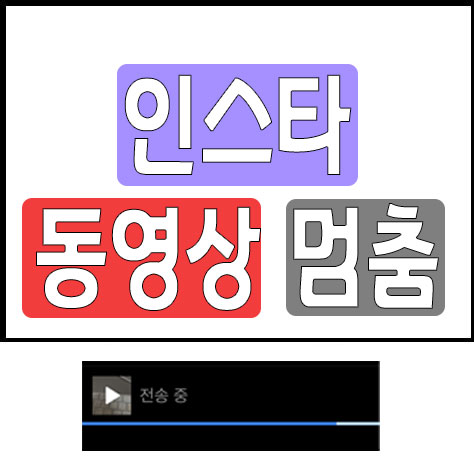
고화질의 비디오를 업로드하고자 전문가용 캠코더에서 추출한 video 파일을 그대로 instagram에 업로드를 하는 경우가 있는데요~ 무난한 포맷인 mp4의 경우에는 큰 이상이 없지만, h265 mp4를 별도의 인코딩 과정없이 올리게 되는 경우에는 인스타그램 동영상 멈춤 오류를 일으킬 수 있습니다. mxf 같은 확장자는 웹, sns에서 첨부를 하려면 자체변환이 되지 않기 때문에 비디오 편집기를 통해 인코딩 하거나 변환기를 통해 범용 포맷인 mp4로 바뀌주시는것이 좋습니다. 용량이 큰 MOV 확장자인 경우에도 변환작업을 거친 후에 올려주셔야 오류가 없어집니다.

인스타 동영상 멈춤 업로드 오류 문제가 있을때 해결하는 첫번째 방법으로는?
가장 일반적으로 할 수 있는 대처법입니다. 먼저, 모바일 환경에서 instagram 앱을 실행시켜주세요.

본인의 계정에 로그인을 하신 후에 우측 상단에 + 플러스 아이콘을 눌러 게시글을 작성해주세요. 물론 비디오 파일을 올려주셔야겠죠?

인스타 동영상 멈춤 - 업로드 중 오류가 발생하는 것은?
사진과 같이 작업진행 상황을 알 수 있는 게이지에서 100%가 되지 않고 파란불 중간 또는 처음 시작부분에서 정지 되는 경우가 있습니다. 이런 문제가 있을때는? 가장 쉬운 대처법은 아래와 같이
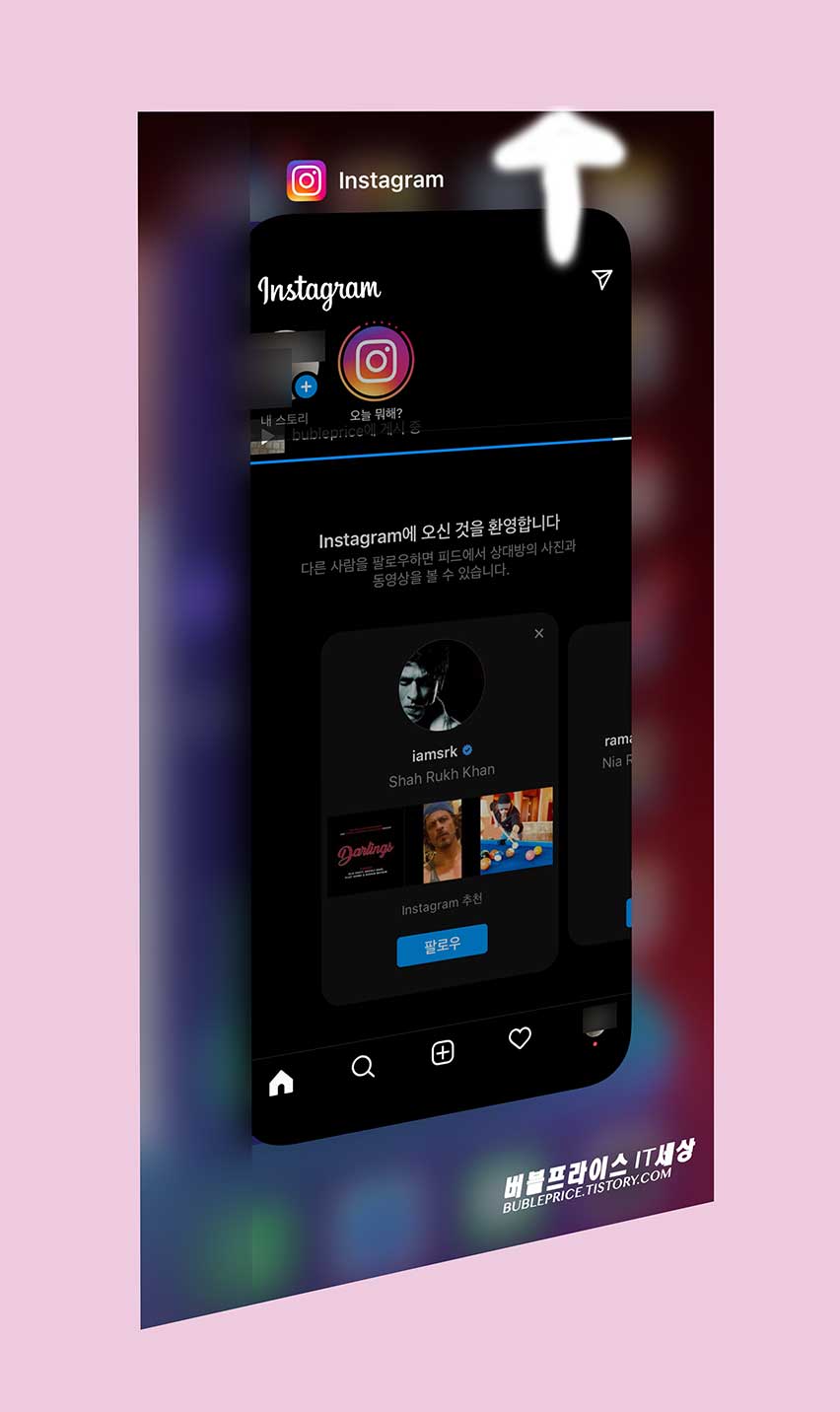
아이폰 환경에서는? 손가락을 위로 스와이프 시켜 멀티태스킹 창을 띄워주시고
현재 작동중인 instagram 앱을 종료해주세요. 앱을 종료한다고 해서 video 데이터가 사라지거나 하지는 않으니 종료를 해주시고요

비행기 모드 기능을 이용해 활성화 - 비활성화 시켜주세요.
또는 아이폰 전원을 완전히 종료 후 재부팅을 시켜주세요. 그런다음 와이파이, 셀루러 네트워크 신호를 확인해주셔야 하는데요~ 우측 상단에 상태 표시에서 LTE, 5G, Wi-Fi 불이 만땅인 상태에서 instagram 앱을 다시 실행시켜주세요. 그러면 위와 같이 아까전에 중간 정도에서 인스타 동영상 멈춤 업로드 오류가 발생했었는데요~ 언제 그랬냐는 듯이 정상적으로 비디오가 업로드 됨을 확인할 수 있습니다. 해당 방법은 이어서 올리기 라고 보면 좋을것 같습니다.
이 방법은 SNS 에서는 사용할 수가 있지만, 유튜브 같은 플랫폼에서는 파일 이름이 완전히 동일하지 않으면 이어올리기가 불가능한데요~ 또한 정상적으로 upload를 했다고 완료가 떠도, 실행을 시켜보면 중간에 비디오 특정 타임라인의 장면 등이 끊어져있다던가 손상이 있는것을 확인할 수 있습니다. 이런 이유로 유튜브에서는 이 방법을 권해드리지는 않습니다.

인스타그램 동영상 멈춤 - 두번째 해결방법 으로는?
mp4 포맷인 경우에도 문제가 발생했더라면? 한번더 인코딩 작업을 해주는 것입니다. Windows, MacOS 맥킨토시 운영체제에서 모두 무료로 사용할 수 있는 강력한 인코더인 'handbrake' 앱을 권해드립니다. (바로가기) 를 통해 접속을 하시거나 직접 구글에서 handbrake 를 검색 후 공식사이트에 접속을 해주세요. 유사 사이트들이 많은데요, apk 등 파일을 받는 곳은 보안상 문제가 있을 수 있으니 출처가 확실한 공식 사이트에서 파일을 내려받으시길 권해드립니다.
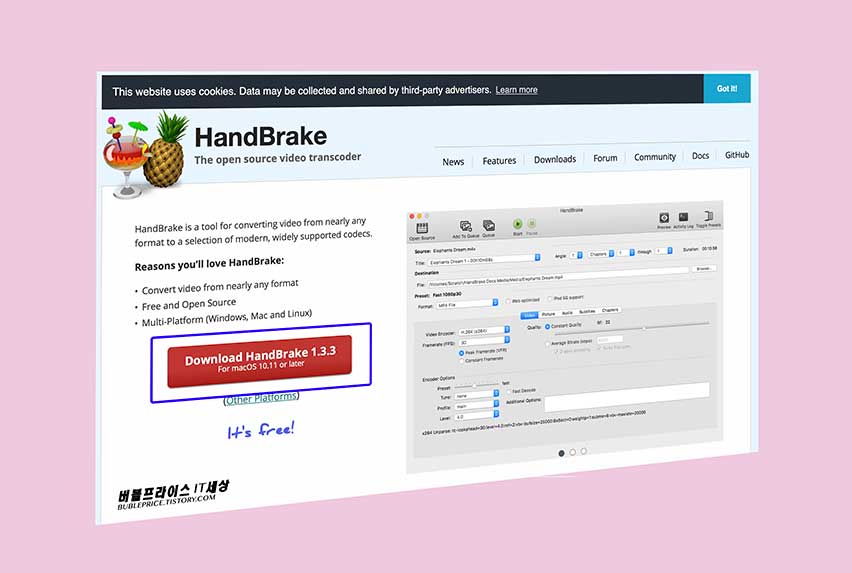
핸드브레이크 공식 사이트에 접속을 하셨다면?
위와 같이 파인애플 모양 아이콘 로고가 보일 것입니다. 저는 맥킨토시 유저이기 때문에 맥 환경에서 하는 방법을 설명해드릴건데요~ Windows 도 유사하니 설치 부분은 다른 프로그램을 설치하는 것과 동일하게 해주시면 되고, 사용법은 윈도우, 맥킨토시 두 환경에서 동일하니 본문의 내용을 참고해주시면 좋을것 같습니다. HandBrake 사이트에 접속을 하셨다면? 빨간색 다운로드 버튼을 마우스로 클릭해주세요.
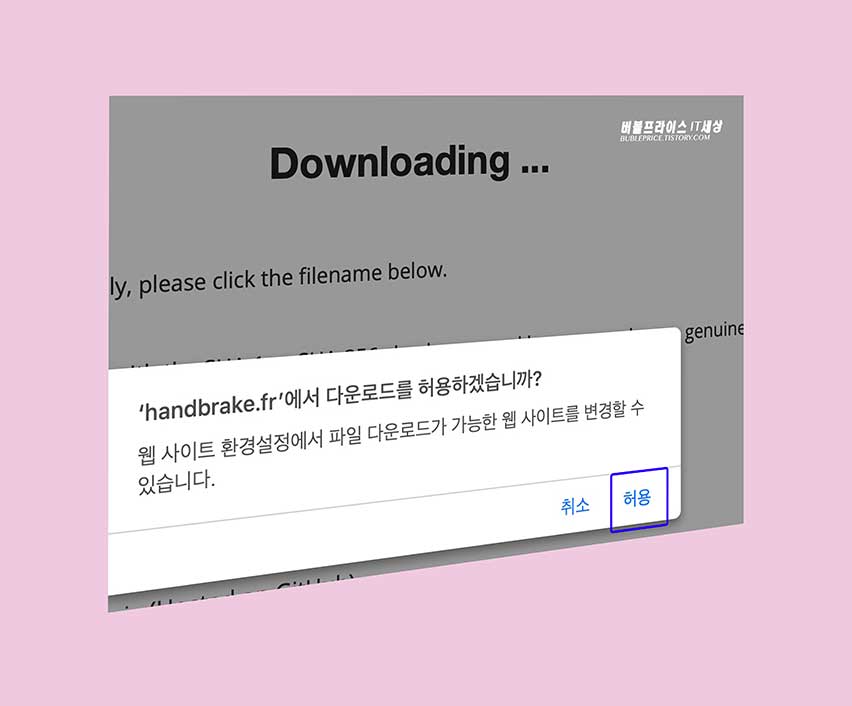
맥킨토시 - Safari 사파리 브라우저에서 다운로드를 받으면?
이런 화면이 나올건데요~ 다운로드가 가능한 웹 사이트를 변경할 수 있습니다. 문구가 나오면 [허용]을 클릭해주세요.
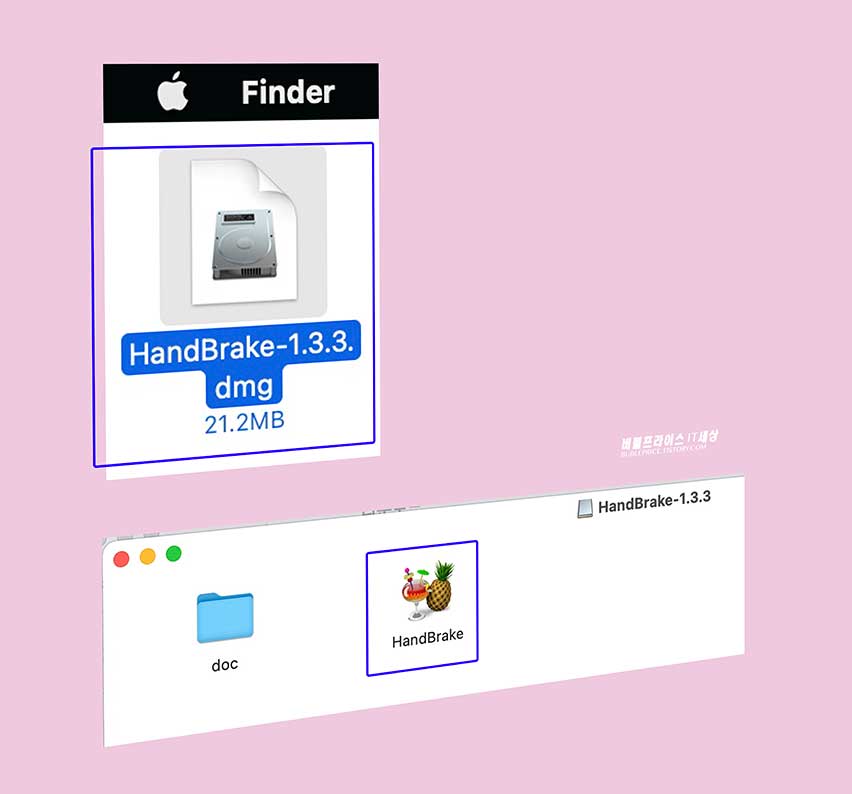
곧 install 파일을 다운로드 받을 수 있는데요~
확장자는 맥킨토시에서는 dmg 파일입니다. 더블클릭 후 마운트를 시키면? 두번째 사진과 같이 파인애플 HandBrake 파인애플 로고가 나옵니다. 더블클릭 해 앱을 실행시켜주세요.

인터넷에서 다운로드 받은 앱앱니다. 열겠냐고 물으면? 열기를 해주세요. 이어서 Check for updates automatically? 라고 창이 뜨면? Check Automatically 를 클릭해주세요.
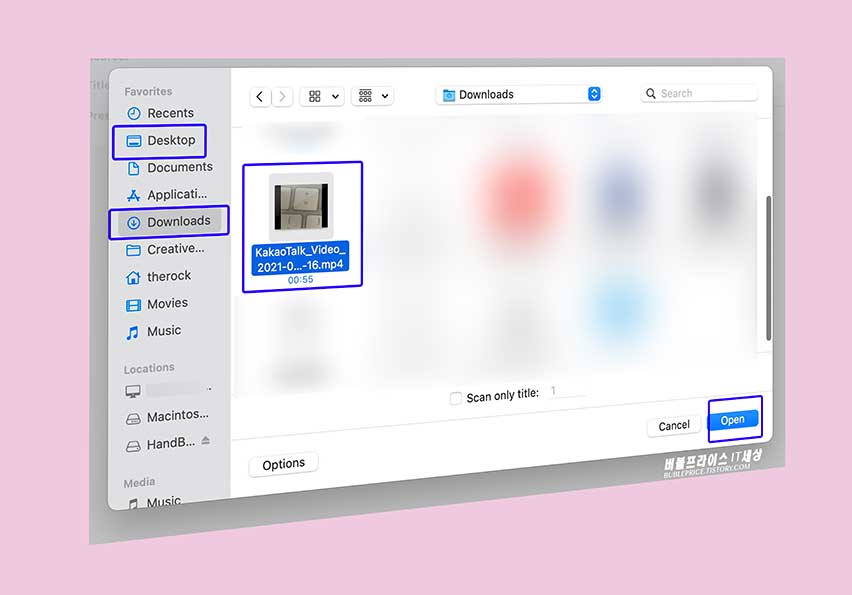
잠시후에 프로그램 기본 시퀀스 화면이 나올탠데요~
[열기] 오픈을 눌러주세요. 그런다음 인스타 동영상 멈춤 업로드 오류 파일을 열기 해주세요. 선택 후 Open을 하면 되겠죠?

자동으로 Format 포맷에는? MP4 File 로 선택이 되어있을탠데요~
참고로 핸드브레이크 앱을 이용하면 MP4, MKV, WebM File 으로 변환할 수 있습니다. MP4를 선택해주세요.
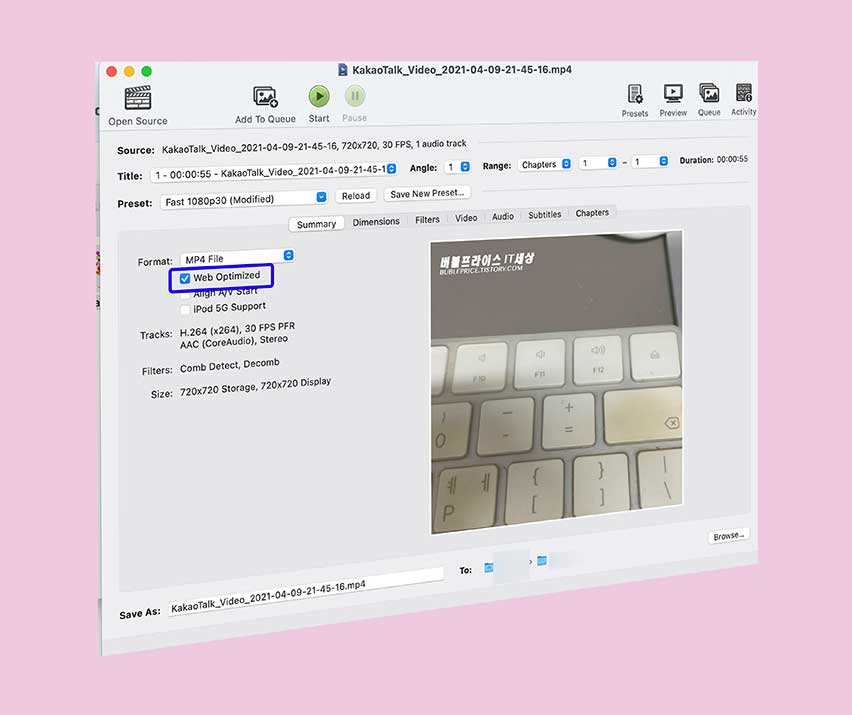
그런다음 옵션에서는?
Web Optimized 웹 최적화 옵션을 선택해주시고요~ 인코딩 작업을 완료했을때 저장되는 파일 위치를 선택해주셔야 하는데요~ 하단에 보면 Save As: 가 보이죠? 오른쪽에 Browse 선택을 해주세요.

저는 바탕화면 Desktop 위치에 저장되게 선택을 했습니다.
데스크톱을 한번 선택 후 Choose 를 클릭해주시면 되겠습니다.
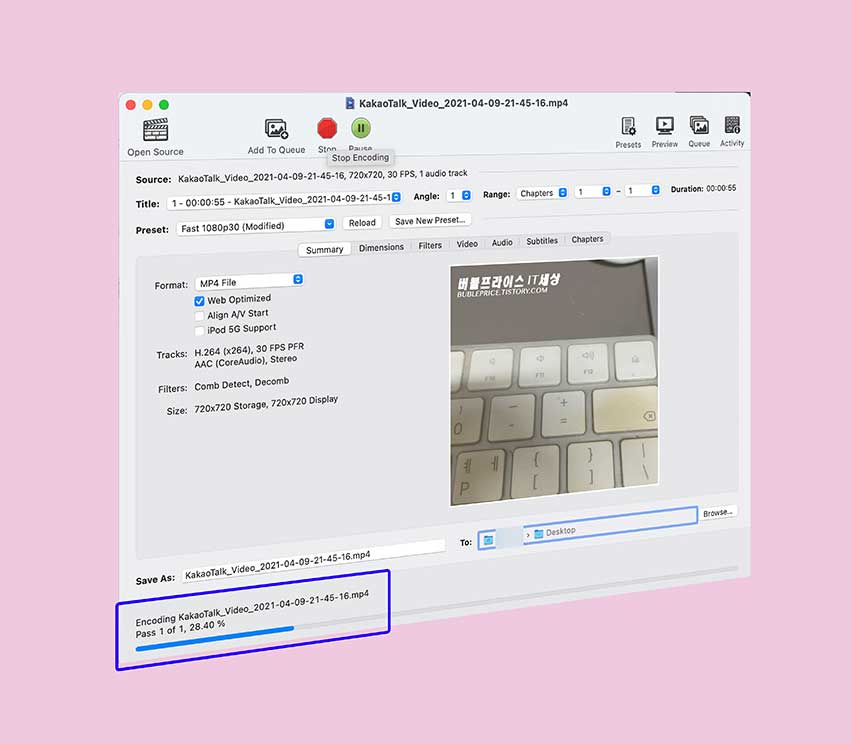
이제 기본적인 설정을 했으니
바로 작업을 시작해야겠죠? Start 초록색 버튼을 클릭해주세요. 그러면 위와 같이 Encoding 이라고 아래에 작업 진행중인 현황창이 나옵니다.

완료가 되면? 아까전에 지정해놓은 save as 경로에서 인코딩된 파일을 찾을 수 있습니다.
이 파일을 instagram 에 다시 upload 해주시면 되겠습니다.
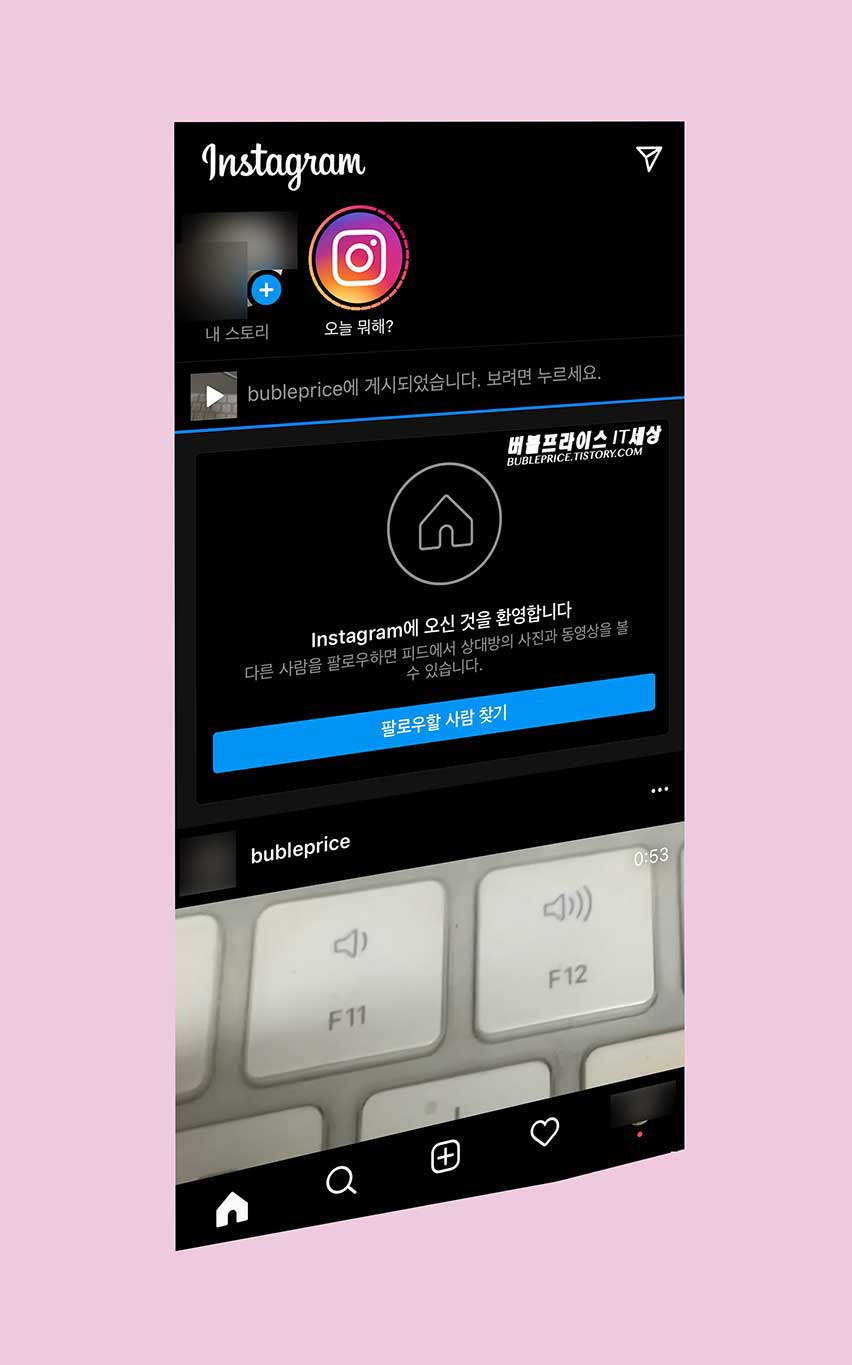
인스타 동영상 멈춤 문제가 없는지 변환된 파일을 올려봤습니다.
사진과 같이 아무런 오류, 이상없이 Upload 완료되었습니다. 지금까지 따라오시느라 고생 많으셨습니다. 이상 지금까지 "인스타 동영상 멈춤" 업로드 오류가 발생시 해결하는 두가지 방법에 대해 알아봤는데요~ 오늘 내용 유익하셨나요? 언제나 많이 웃으시고 건강하세요- 감사합니다.
'IT관련 > 인스타그램' 카테고리의 다른 글
| 인스타 라이브 댓글 없애기 (2) | 2023.04.30 |
|---|---|
| 인스타 캡쳐 알림 (15) | 2022.02.13 |
| 인스타 마이야히 (6) | 2021.03.22 |
| 인스타 댓글기능제한 (28) | 2020.10.20 |
| 인스타 방문확인 어플 (21) | 2020.09.17 |









